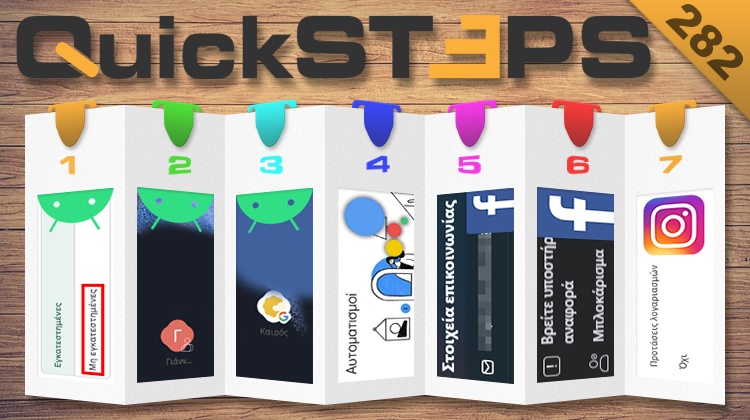Αυτή την εβδομάδα, μεταφέρουμε εφαρμογές από παλιό κινητό σε καινούργιο και προσθέτουμε συντομεύσεις επαφών και για τον καιρό της Google στην αρχική οθόνη στο Android 13. Αυτοματοποιούμε όλες τις έξυπνες συσκευές με τον Google Assistant. Αλλάζουμε email και μπλοκάρουμε / ξεμπλοκάρουμε χρήστες στο Facebook. Απενεργοποιούμε τις προτάσεις φίλων στο Instagram.
Προτάσεις συνεργασίας
Τα νέα άρθρα του PCsteps
Γίνε VIP μέλος στο PCSteps
Για να δείτε όλες τις δημοσιεύσεις της στήλης, μπορείτε είτε να κάνετε κλικ στην κατηγορία QuickSteps…

…ή να επισκεφθείτε αυτόν τον σύνδεσμο. Για να βλέπετε ανά πάσα στιγμή τις νέες δημοσιεύσεις της στήλης μας, μπορείτε να προσθέσετε το link στους σελιδοδείκτες σας.
Μεταφορά εφαρμογών από παλιό κινητό σε νέο στο Android 13
Κατά την πρώτη εκκίνηση ενός κινητού Android, η Google παρέχει την επιλογή να επαναφέρουμε αυτόματα τις εφαρμογές τις οποίες είχαμε εγκατεστημένες στην παλιά συσκευή.
Αυτή η λειτουργία συνήθως εκτελείται χωρίς προβλήματα και επιτυγχάνει την πλήρη επαναφορά των εφαρμογών. Όμως, ορισμένες φορές αποτυγχάνει να εγκαταστήσει όλες τις εφαρμογές ή δεν καταφέρνει να επαναφέρει όσες εφαρμογές είναι επί πληρωμή.
Ευτυχώς, το Play Store διατηρεί ένα πλήρες ιστορικό με όλες τις εφαρμογές που εγκαθιστούμε στις συσκευές μας. Ωστόσο, υπάρχει ένας περιορισμός. Για να είναι δυνατός ο συγχρονισμός του ιστορικού από συσκευή σε συσκευή, πρέπει να συνδέουμε σε όλες τον ίδιο λογαριασμό Google.
Εφόσον έχουμε συνδέσει τον κατάλληλο λογαριασμό στο νέο κινητό, το οποίο τρέχει Android 13, ανοίγουμε το Play Store, πατάμε στην εικόνα προφίλ, και μπαίνουμε στη “Διαχείριση εφαρμογών και συσκευής”.
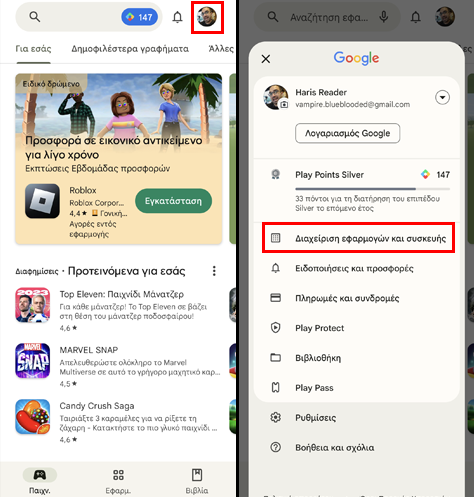
Έπειτα, πηγαίνουμε στην καρτέλα “Διαχείριση”.
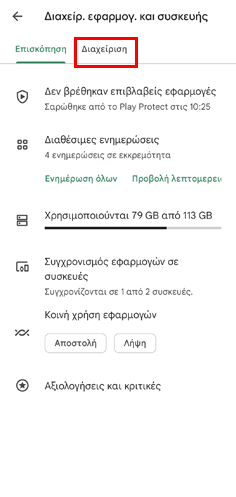
Στη συνέχεια, πατάμε στο φίλτρο “Εγκατεστημένες” και επιλέγουμε τις “Μη εγκατεστημένες”.
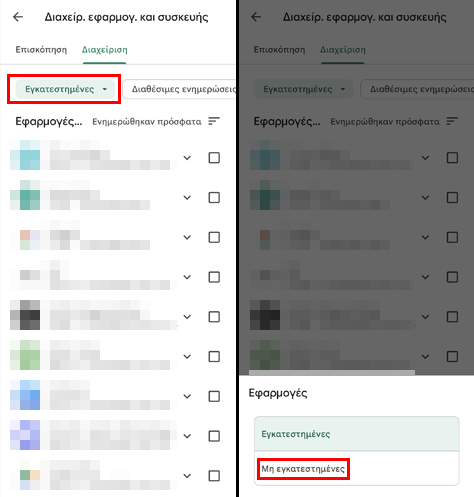
Το Play Store θα εμφανίσει μία λίστα με όσες εφαρμογές έχουμε εγκαταστήσει σε παλαιότερες συσκευές, αλλά δεν είναι εγκατεστημένες στο συγκεκριμένο κινητό.
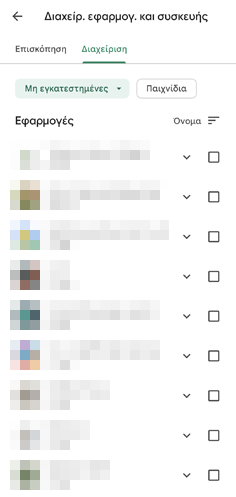
Για να εγκαταστήσουμε μία εφαρμογή, πατάμε στην καταχώρηση της και έπειτα πατάμε “Εγκατάσταση”.
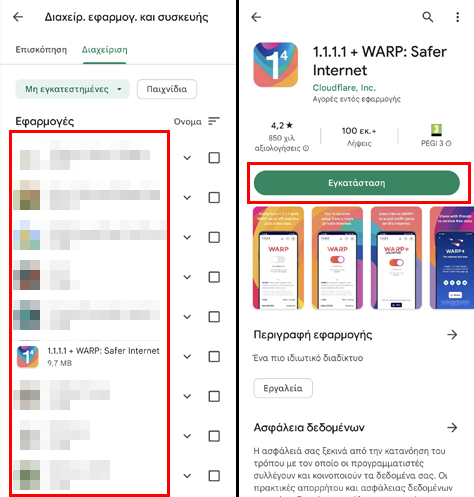
Τέλος, αν θέλουμε να αφαιρέσουμε εφαρμογές από αυτή τη λίστα, τις επιλέγουμε πατώντας το κουτάκι δίπλα στην καταχώρησή τους, πατάμε τον κάδο ανακύκλωσης, και στο πλαίσιο που θα εμφανιστεί πατάμε “Κατάργηση”.
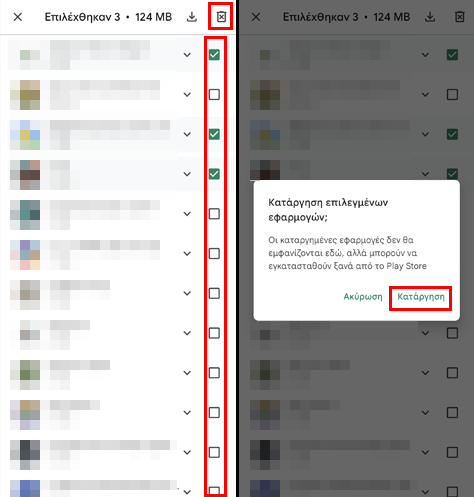
Πώς προσθέτω συντομεύσεις επαφών στην αρχική οθόνη στο Android 13
Πλέον, με τη βοήθεια του κινητού μπορούμε να φέρουμε εις πέρας πάρα πολλές εργασίες. Ωστόσο, χρησιμοποιούμε κυρίως το κινητό για να πραγματοποιούμε κλήσεις και να στέλνουμε μηνύματα.
Η εκτέλεση οποιασδήποτε από αυτές τις δύο εργασίες απαιτεί πρώτα να τρέξουμε την ανάλογη εφαρμογή, να επιλέξουμε την επαφή που μας ενδιαφέρει, και έπειτα να πραγματοποιήσουμε την κλήση ή να συντάξουμε το μήνυμα.
Με τη βοήθεια της εφαρμογής Επαφές της Google μπορούμε να επιταχύνουμε αυτήν τη διαδικασία προσθέτοντας συντομεύσεις επαφών στην αρχική οθόνη του κινητού. Αρχικά, μπαίνουμε σε αυτόν τον σύνδεσμο και πατάμε “Εγκατάσταση”, για να περάσουμε την εφαρμογή στο κινητό μας.
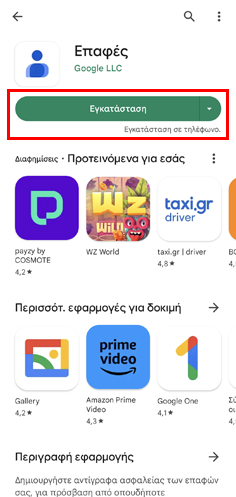
Έπειτα, τρέχουμε την εφαρμογή και στα δύο πλαίσια τα οποία θα εμφανιστούν πατάμε “Αποδοχή”, ώστε να μπορεί να διαχειρίζεται τις επαφές και να πραγματοποιεί κλήσεις.
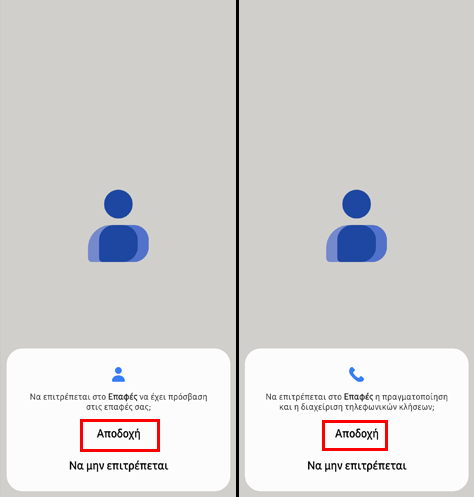
Εφόσον εγκαταστήσουμε και ρυθμίσουμε τις Επαφές Google, τρέχουμε την εφαρμογή, εντοπίζουμε την επαφή που μας ενδιαφέρει, και πατάμε στην καταχώρηση της.
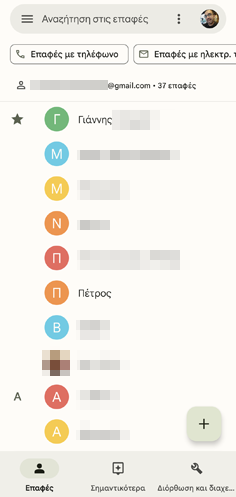
Στη συνέχεια, πατάμε τις τρεις τελείες πάνω δεξιά και διαλέγουμε την “Προσθήκη στην αρχική οθόνη”.
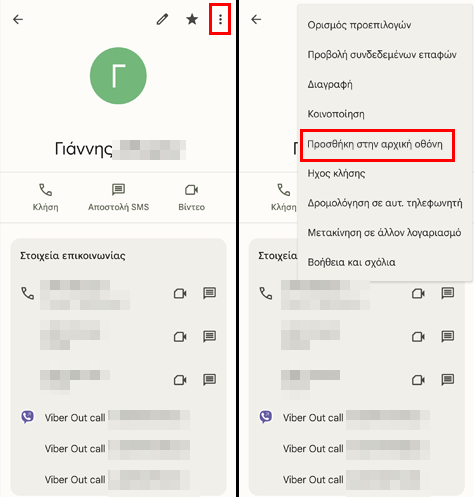
Στο πλαίσιο που θα εμφανιστεί, πατάμε “ΠΡΟΣΘΗΚΗ ΣΤΗΝ ΑΡΧΙΚΗ ΟΘΟΝΗ”.
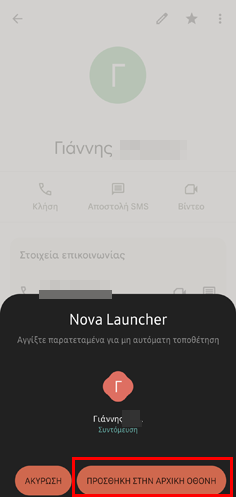
Στη αρχική οθόνη του κινητού έχει δημιουργηθεί μία συντόμευση για την επαφή την οποία επιλέξαμε.
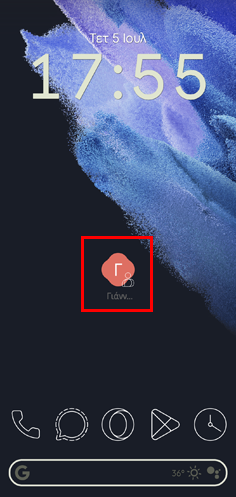
Για να καλέσουμε αυτήν την επαφή, να στείλουμε κάποιο μήνυμα, ή να πραγματοποιήσουμε βιντεοκλήση, πατάμε τη συντόμευση της και στη συνέχεια πατάμε το ανάλογο εικονίδιο.
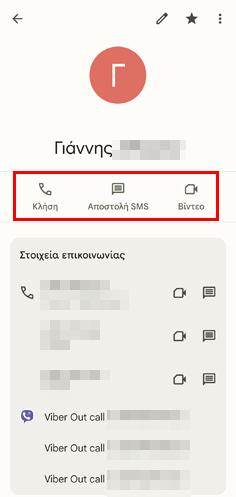
Προσθήκη συντόμευσης για τον καιρό στην αρχική οθόνη στο Android 13
Αρκετές ιστοσελίδες και υπηρεσίες πρόγνωσης καιρού διαθέτουν εφαρμογές για κινητά Android και επιτρέπουν την προσθήκη widget στην αρχική οθόνη.
Ωστόσο, εάν δεν επιθυμούμε να χρησιμοποιήσουμε κάποια ανεξάρτητη εφαρμογή ή να προσθέσουμε widget στην αρχική οθόνη του κινητού, τότε μπορούμε να πληροφορούμαστε για τον καιρό από την εφαρμογή της Google.
Η Google έχει υπηρεσία πρόγνωσης καιρού και επιτρέπει μέσω της κύριας εφαρμογής που διαθέτει στο Play Store να βλέπουμε αυτές τις πληροφορίες.
Για να κάνουμε κάτι τέτοιο, επισκεπτόμαστε την αρχική οθόνη του κινητού, σύρουμε από τα αριστερά προς τα δεξιά, και πατάμε το πλαίσιο με την πρόγνωση του καιρού.
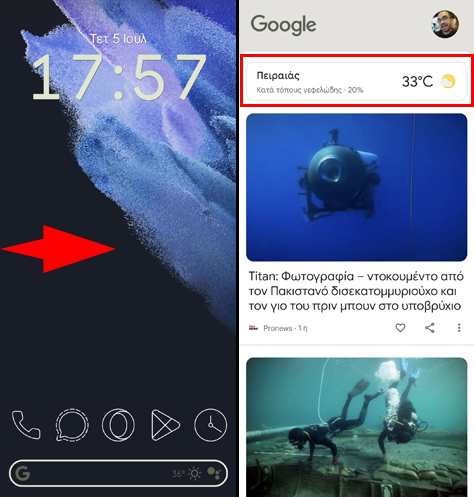
Η εφαρμογή θα εμφανίσει μία σελίδα με τις καιρικές συνθήκες που επικρατούν στην περιοχή μας. Στην κορυφή της σελίδας υπάρχουν τέσσερα κουμπιά για την επισκόπηση της πρόγνωσης του καιρού και την προβολή πληροφοριών για τον υετό, τον άνεμο, και την υγρασία.
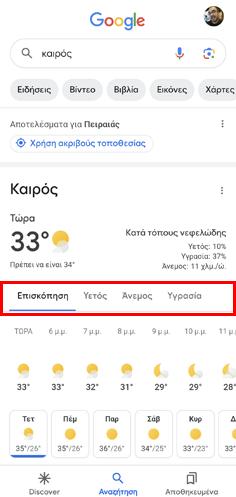
Κάτω από τις εκάστοτε πληροφορίες, υπάρχουν πλαίσια για την επιλογή της πρόγνωσης για κάθε ημέρα του επόμενου δεκαημέρου.
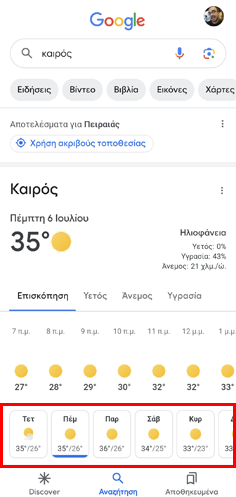
Προσθήκη συντόμευσης καιρού στην αρχική οθόνη του κινητού
Εάν θέλουμε να αποκτούμε πιο γρήγορα πρόσβαση στην πρόγνωση καιρού της Google, τότε μπορούμε να προσθέσουμε στην αρχική οθόνη του κινητού μία συντόμευση, η οποία θα ανοίγει αμέσως τη σχετική ενότητα της εφαρμογής.
Αρχικά, πηγαίνουμε στην αρχική οθόνη του κινητού, σύρουμε από τα αριστερά προς τα δεξιά, και πατάμε το πλαίσιο με την πρόγνωση του καιρού.
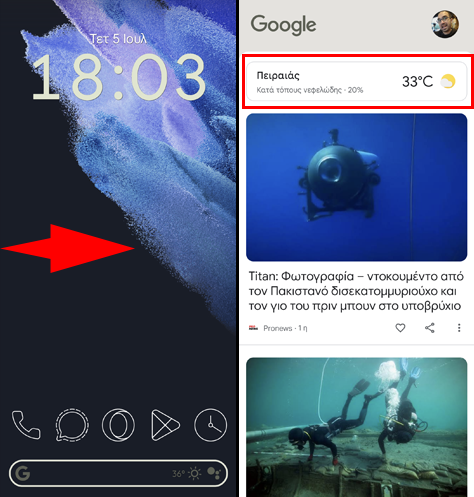
Έπειτα, πατάμε τις τρεις τελείες και διαλέγουμε το “Προσθήκη στην αρχική οθόνη”.
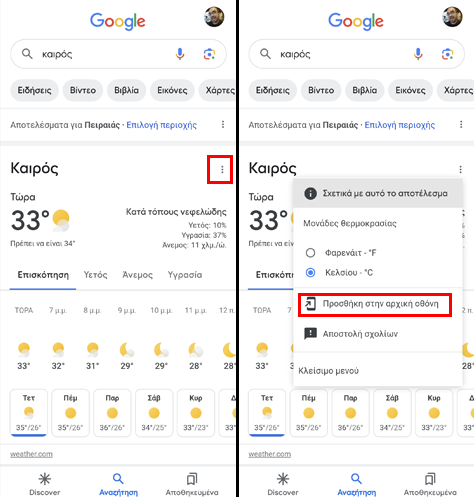
Στο πλαίσιο που θα εμφανιστεί, πατάμε “ΠΡΟΣΘΗΚΗ ΣΤΗΝ ΑΡΧΙΚΗ ΟΘΟΝΗ”.
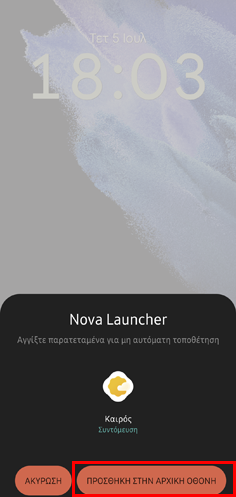
Η εφαρμογή της Google θα δημιουργήσει στην αρχική οθόνη του κινητού μία συντόμευση μέσω της οποίας μπορούμε να ανοίγουμε άμεσα την ενότητα της πρόγνωσης καιρού.
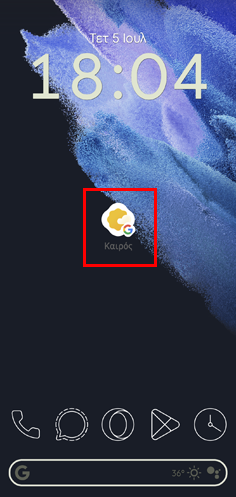
Πώς αυτοματοποιώ όλες τις έξυπνες συσκευές μου με τον Google Assistant
Μεταξύ άλλων, ο Google Assistant μας βοηθάει να εκτελούμε αυτόματα ένα μεγάλο πλήθος εργασιών. Για παράδειγμα, μπορούμε να ρυθμίσουμε τον ψηφιακό βοηθό ώστε να ανάβει την έξυπνη λάμπα που έχουμε στο σαλόνι μία συγκεκριμένη ώρα της ημέρας.
Κάτι τέτοιο είναι δυνατό χάρη σε ένα χαρακτηριστικό που η Google ονομάζει “Ρουτίνα Ολόκληρης Ημέρας”. Για να χρησιμοποιήσουμε αυτό το χαρακτηριστικό, τρέχουμε την εφαρμογή Google Home και πατάμε στο “Αυτοματισμοί”.
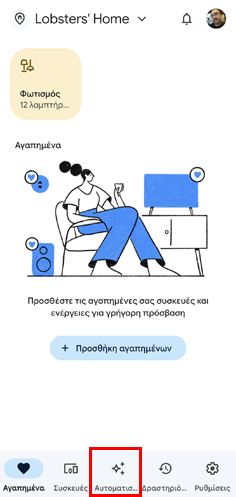
Έπειτα, πατάμε το κουμπί “+ Προσθήκη”, κάτω δεξιά.
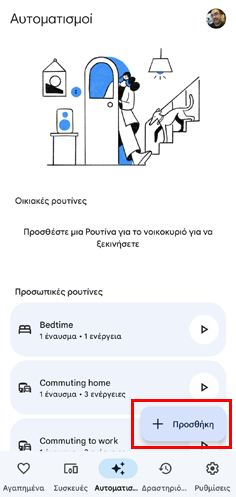
Στη συνέχεια, επιλέγουμε αν η ρουτίνα θα αφορά όλα τα μέλη του νοικοκυριού ή μόνο εμάς.
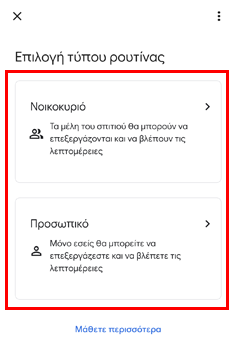
Στο κάτω μέρος της οθόνης υπάρχει ένα πλαίσιο που ρωτάει αν θέλουμε να προγραμματίσουμε μία ρουτίνα ολόκληρης ημέρας, πατάμε “Ναι” για να την δημιουργήσουμε.
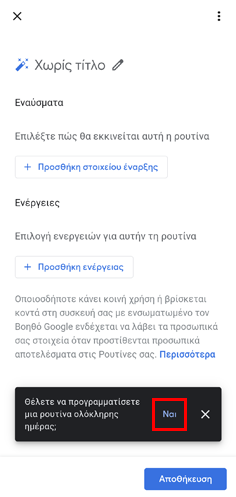
Έπειτα, πατάμε στο “Τις ημέρες” και επιλέγουμε ποιες ημέρες ο Google Assistant θα εκτελεί τις ενέργειες που θα προσθέσουμε σε αυτήν τη ρουτίνα.
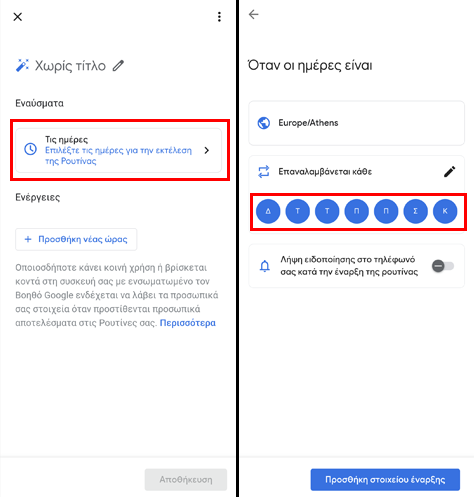
Για να προσθέσουμε κάποια ενέργεια, πρέπει να προσθέσουμε μία νέα ώρα. Γι’ αυτό, πατάμε “Προσθήκη νέας ώρας”, ορίζουμε την ώρα κατά την οποία ο ψηφιακός βοηθός θα εκτελεί την απαιτούμενη ενέργεια, και πατάμε “Επόμενο”.
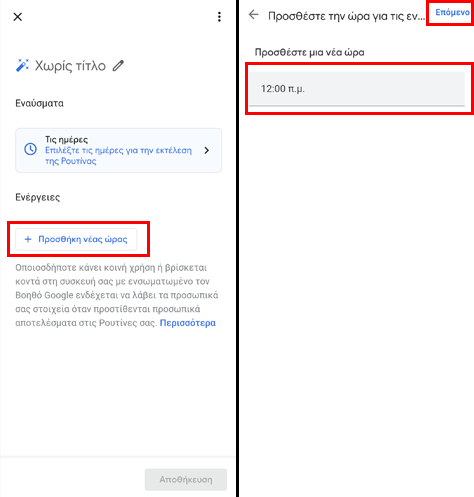
Μετά, διαλέγουμε τι θέλουμε να κάνει ο Google Assistant, ολοκληρώνουμε όλες τις απαιτούμενες ρυθμίσεις, και πατάμε “Τέλος”.
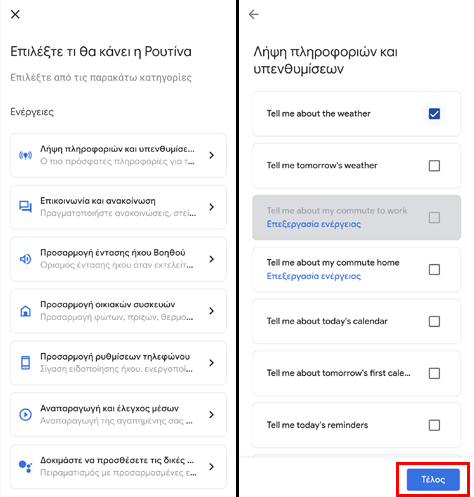
Αν θέλουμε ο ψηφιακός βοηθός να εκτελεί κάποια άλλη ενέργεια την ίδια χρονική στιγμή, πατάμε “Προσθήκη ενέργειας”. Διαφορετικά, πατάμε “Προσθήκη ώρας” για να προγραμματίσουμε ενέργειες που θα εκτελούνται σε διαφορετική χρονική στιγμή της ημέρας.
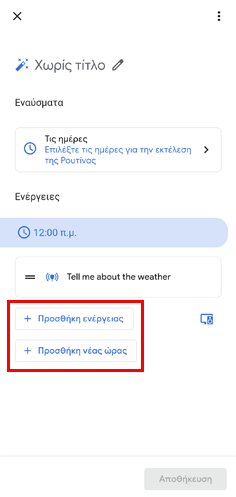
Μόλις ολοκληρώσουμε τη ρύθμιση της ρουτίνας, πατάμε “Αποθήκευση”.
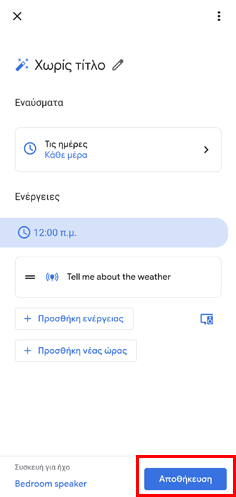
Πότε είναι αναγκαίο και πώς μπορώ να αλλάξω το email μου στο Facebook
Υπάρχουν αρκετοί λόγοι για τους οποίους ενδέχεται να χρειαστεί να αλλάξουμε το email μας στο Facebook. Για παράδειγμα, ίσως κάποιος παραβίασε αυτό το email και θέλουμε να είμαστε βέβαιοι ότι δεν θα αποκτήσει πρόσβαση στον λογαριασμό που διατηρούμε στο γνωστό κοινωνικό δίκτυο.
Ένας άλλος λόγος θα μπορούσε να είναι η χρήση μιας νέας διεύθυνσης ηλεκτρονικού ταχυδρομείου, την οποία ίσως δημιουργήσαμε για να τη χρησιμοποιήσουμε μόνο στο Facebook.
Σε κάθε περίπτωση, για να αλλάξουμε το email μας στο Facebook, κάνουμε κλικ στην εικόνα προφίλ πάνω δεξιά και πατάμε “Ρυθμίσεις και απόρρητο”.
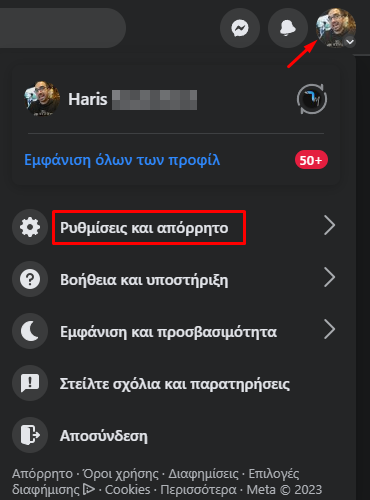
Έπειτα, μπαίνουμε στις “Ρυθμίσεις”.
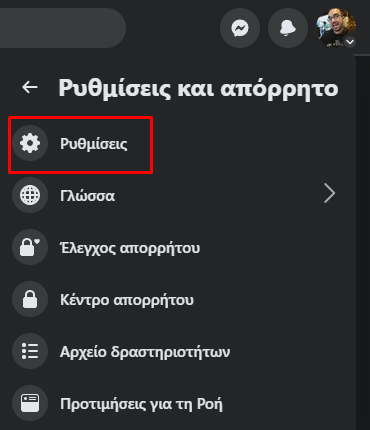
Μετά επιλέγουμε τα “Προσωπικά στοιχεία” και πατάμε τα “Προσωπικά στοιχεία”.
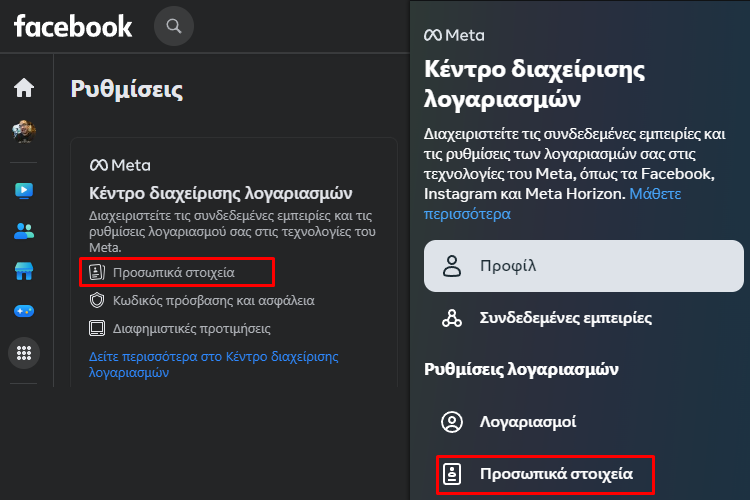
Στη συνέχεια, κάνουμε κλικ στα “Στοιχεία επικοινωνίας”.
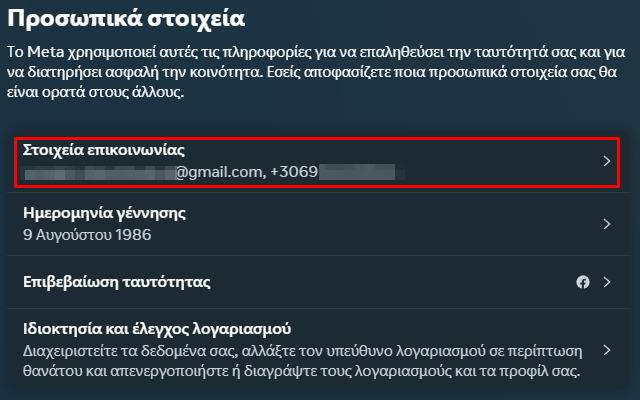
Στο πλαίσιο που θα ανοίξει, πατάμε την “Προσθήκη νέας επαφής” και διαλέγουμε το “Προσθέστε διεύθυνση email”.
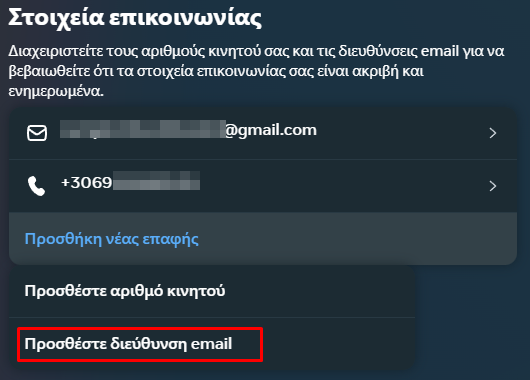
Έπειτα, πληκτρολογούμε τη νέα διεύθυνση email, διαλέγουμε το Facebook, και κάνουμε κλικ στο “Επόμενο”.
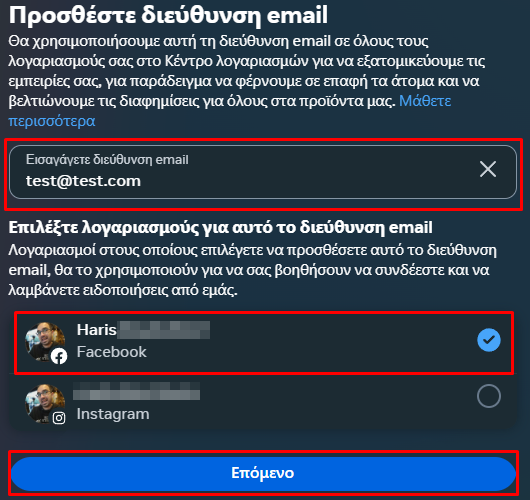
Θα εμφανιστεί ένα νέο πλαίσιο, στο οποίο εισάγουμε τον κωδικό πρόσβασης του λογαριασμού μας στο Facebook και κάνουμε κλικ στο κουμπί “Submit”.
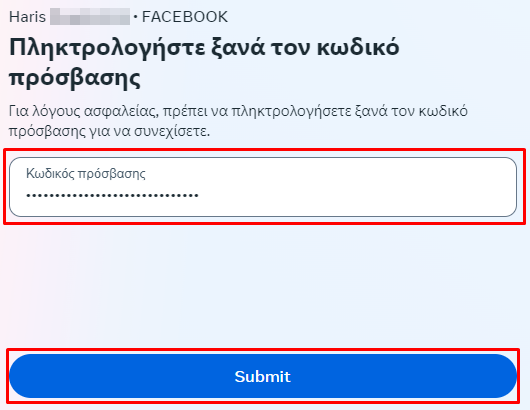
Πριν συνεχίσουμε, θα πρέπει να επιβεβαιώσουμε την προσθήκη του email. Για να κάνουμε κάτι τέτοιο, επισκεπτόμαστε τον ιστότοπο του email, ανοίγουμε το μήνυμα που έχουμε λάβει από το Facebook, και κάνουμε κλικ στο “Επόμενο”.
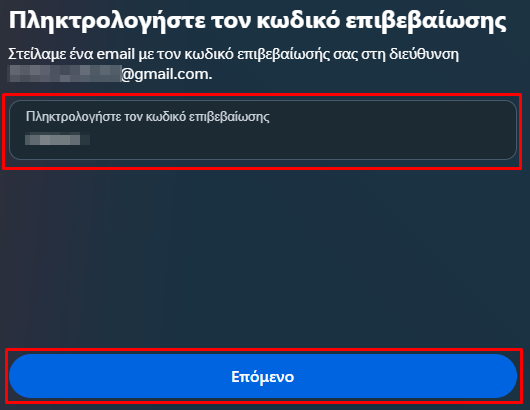
Για να ολοκληρώσουμε την προσθήκη του νέου email, πατάμε “Κλείσιμο”.
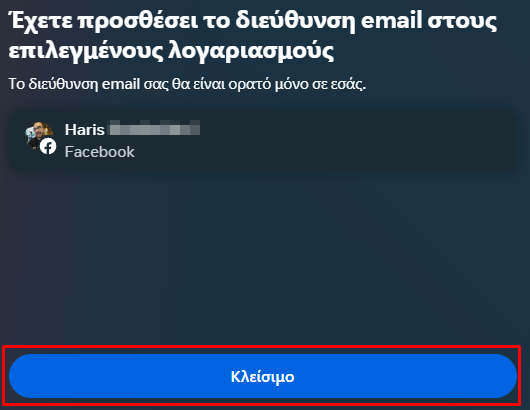
Θα μεταφερθούμε άμεσα στο “Κέντρο διαχείρισης λογαριασμών” και στα “Στοιχεία επικοινωνίας” θα έχει προστεθεί το νέο email, το οποίο η πλατφόρμα έχει ορίσει ως την κύρια διεύθυνση ηλεκτρονικού ταχυδρομείου του λογαριασμού μας.
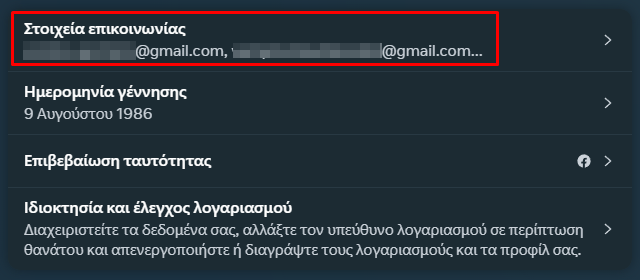
Εάν αλλάξαμε email για λόγους ασφάλειας, τότε πρέπει να διαγράψουμε την παλιά διεύθυνση ηλεκτρονικού ταχυδρομείου που χρησιμοποιούσαμε στο Facebook.
Για να κάνουμε κάτι τέτοιο, πατάμε τα “Στοιχεία επικοινωνίας”, διαλέγουμε το παλιό email, και κάνουμε κλικ στη “Διαγραφή διεύθυνση email”.
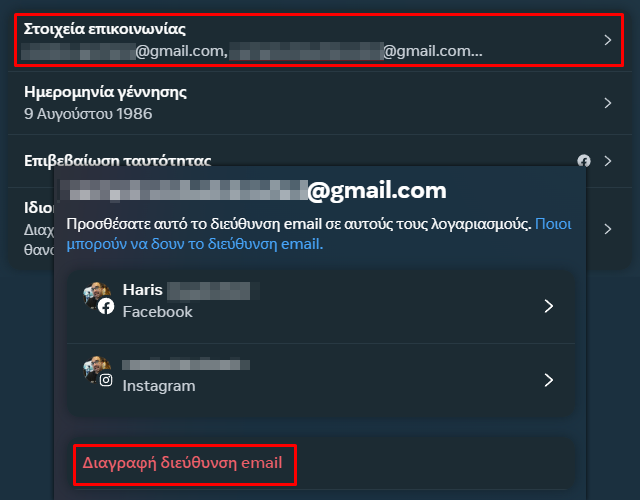
Στο πλαίσιο που θα εμφανιστεί, πατάμε “Διαγραφή”.
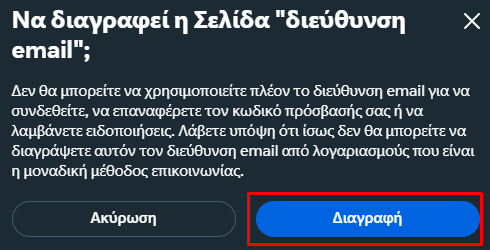
Πώς μπλοκάρω και ξεμπλοκάρω χρήστες στο Facebook
Ορισμένες φορές ενδέχεται να θέλουμε να μπλοκάρουμε κάποιον στο Facebook, διότι μας ενοχλεί με ποικίλους τρόπους. Αντίστοιχα, υπάρχει πιθανότητα να επιθυμούμε να ξεμπλοκάρουμε έναν χρήστη που έχουμε μπλοκάρει, ώστε να του δώσουμε μία δεύτερη ευκαιρία.
Σε αυτό το QuickSteps θα δούμε πώς μπλοκάρουμε και πώς ξεμπλοκάρουμε χρήστες στο Facebook, τόσο μέσω της ιστοσελίδας του κοινωνικού δικτύου, όσο και από την εφαρμογή του για κινητά.
Μπλοκάρισμα χρηστών
Οι τρόποι με τους οποίους μπορούμε να μπλοκάρουμε χρήστες στο Facebook είναι αρκετοί. Ο πιο απλός είναι μέσω του προφίλ του εκάστοτε χρήστη.
Για να μπλοκάρουμε κάποιον μέσω της ιστοσελίδας του κοινωνικού δικτύου, επισκεπτόμαστε το προφίλ του, πατάμε τις τρεις τελείες στα δεξιά, και κάνουμε κλικ στο “Μπλοκάρισμα”.
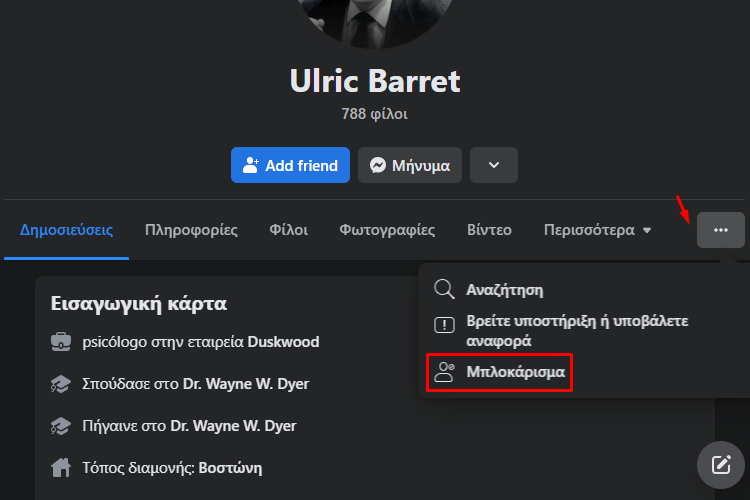
Στο πλαίσιο που θα εμφανιστεί, πατάμε “Επιβεβαίωση”.
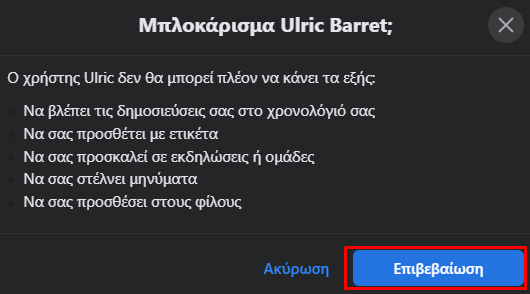
Παρόμοια είναι η διαδικασία και από την εφαρμογή για κινητά. Τρέχουμε την εφαρμογή, επισκεπτόμαστε το προφίλ του χρήστη, πατάμε τις τρεις τελείες, και στη συνέχεια πατάμε “Μπλοκάρισμα”.
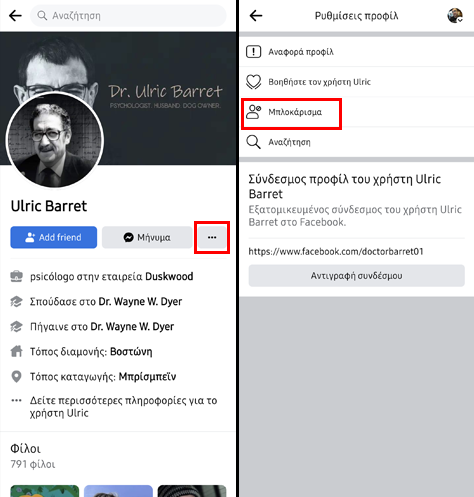
Θα εμφανιστεί ένα πλαίσιο, στο οποίο πατάμε “ΜΠΛΟΚΑΡΙΣΜΑ”.
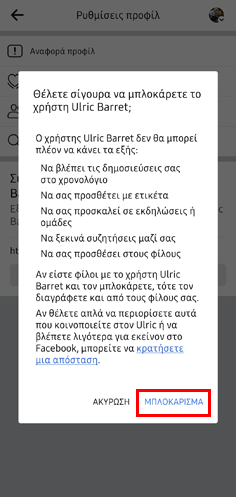
Ξεμπλοκάρισμα χρηστών μέσω της ιστοσελίδας
Για να ξεμπλοκάρουμε έναν χρήστη, κάνουμε κλικ στην εικόνα προφίλ πάνω δεξιά και πατάμε “Ρυθμίσεις και απόρρητο”.
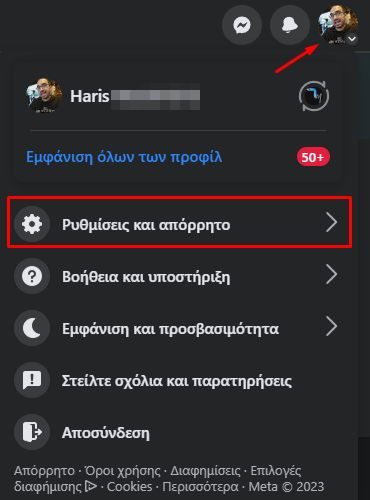
Έπειτα, μπαίνουμε στις “Ρυθμίσεις”.
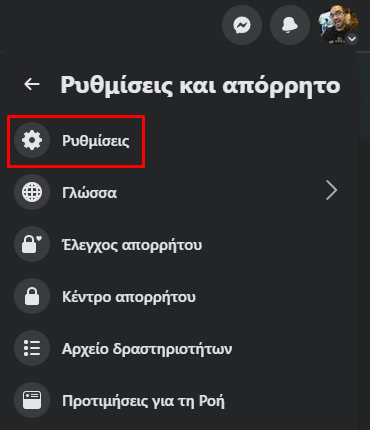
Στη συνέχεια, πατάμε το “Απόρρητο” και επιλέγουμε το “Μπλοκάρισμα”.
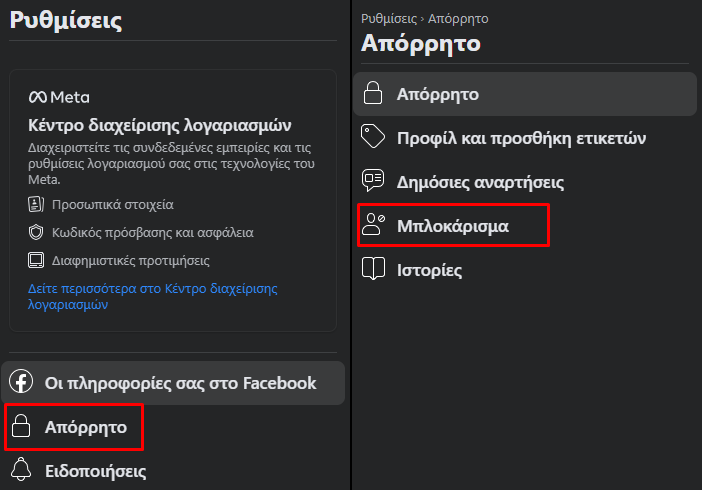
Μετά, κάνουμε κλικ στο κουμπί “Edit” δίπλα στο “Μπλοκάρισμα χρηστών”.

Στο πλαίσιο που θα εμφανιστεί, πατάμε “Δείτε τη λίστα μπλοκαρισμένων σας”.
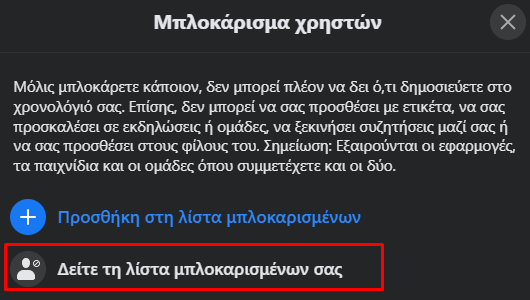
Έπειτα, εντοπίζουμε τον χρήστη που θέλουμε να ξεμπλοκάρουμε και κάνουμε κλικ στο “Ξεμπλοκάρισμα”, δίπλα στο όνομα του.
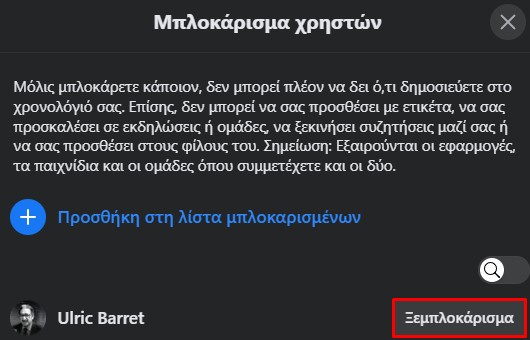
Θα εμφανιστεί ένα πλαίσιο στο οποίο πατάμε “Επιβεβαίωση”.
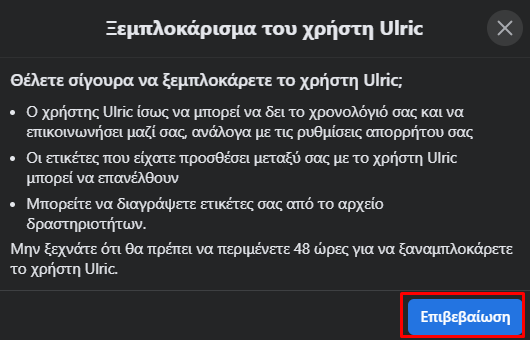
Ξεμπλοκάρισμα χρηστών από την εφαρμογή για κινητά
Εάν θέλουμε να ξεμπλοκάρουμε έναν χρήστη χρησιμοποιώντας την εφαρμογή για κινητά, πατάμε την εικόνα προφίλ πάνω δεξιά και μπαίνουμε στις “Ρυθμίσεις και απόρρητο”.
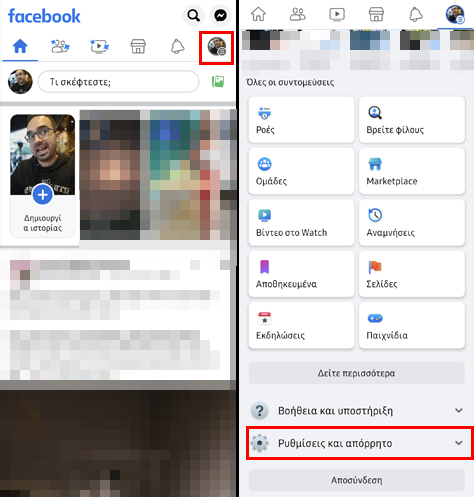
Μετά, πατάμε στις “Ρυθμίσεις” και επιλέγουμε το “Μπλοκάρισμα”.
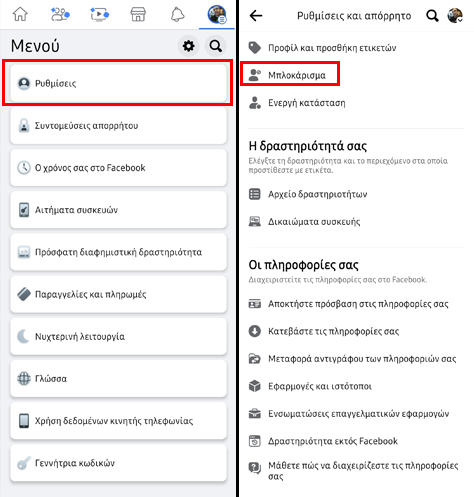
Στη συνέχεια, πατάμε το ¨ΞΕΜΠΛΟΚΑΡΙΣΜΑ”, δίπλα στο όνομα του χρήστη που μας ενδιαφέρει.
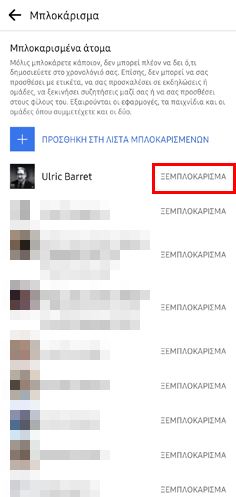
Θα εμφανιστεί ένα πλαίσιο στο οποίο πατάμε “ΞΕΜΠΛΟΚΑΡΙΣΜΑ”.

Πώς απενεργοποιώ τις προτάσεις φίλων στο Instagram
Το Instagram διαθέτει διάφορες λειτουργίες οι οποίες βοηθούν στο να εντοπίζουμε πιο εύκολα το περιεχόμενο που ενδεχομένως μας ενδιαφέρει, πρόσωπα τα οποία ίσως γνωρίζουμε, και τα λοιπά.
Μία από τις παραπάνω λειτουργίες είναι οι προτάσεις φίλων. Το κοινωνικό δίκτυο φροντίζει τακτικά να εμφανίζει τις εν λόγω προτάσεις στην κεντρική σελίδα της εφαρμογής, στη σελίδα του προφίλ μας, ή με τη μορφή ειδοποιήσεων στο κινητό.
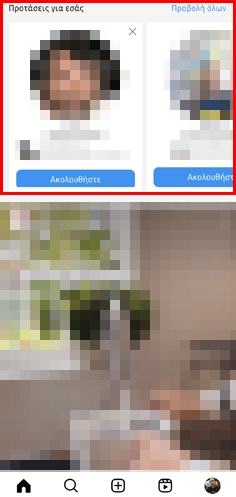
Σε γενικές γραμμές, οι προτάσεις φίλων είναι χρήσιμες. Ωστόσο, αρκετούς ενδέχεται να τους εκνευρίζει κάτι τέτοιο, διότι όποιον θέλουμε να βρούμε στο Instagram, μπορούμε να τον αναζητήσουμε μόνοι μας.
Για να απενεργοποιήσουμε τις προτάσεις φίλων, πατάμε την εικόνα προφίλ, μετά πατάμε τις τρεις γραμμές πάνω δεξιά, και μπαίνουμε στις ”Ρυθμίσεις και απόρρητο”.
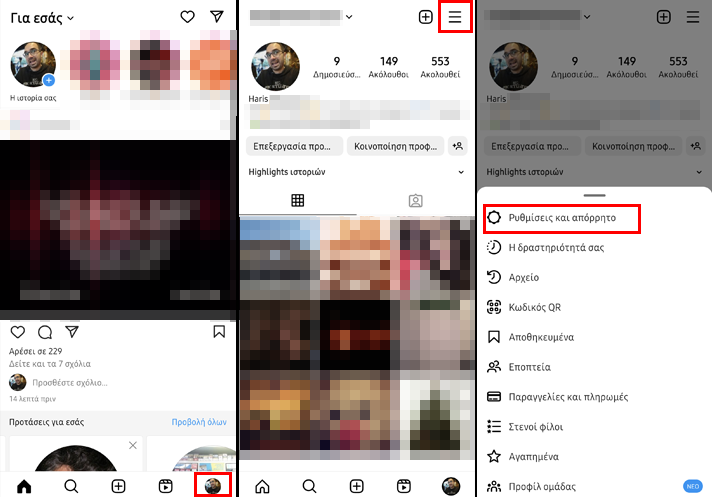
Στη συνέχεια, επιλέγουμε τις “Ειδοποιήσεις” και πατάμε το “Άτομα που ακολουθείτε και ακόλουθοι”.
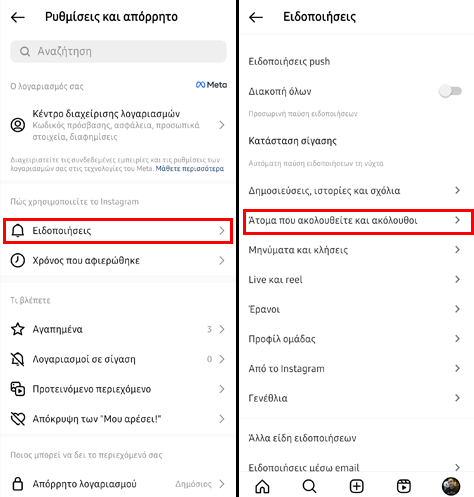
Μετά, εντοπίζουμε τις “Προτάσεις λογαριασμών” και διαλέγουμε το “Όχι”.
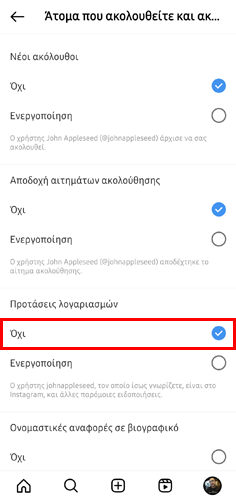
Από εδώ και στο εξής, το Instagram δεν θα εμφανίζει τις προτάσεις φίλων. Ωστόσο, ενδέχεται η υπηρεσία κοινωνικής δικτύωσης να χρησιμοποιεί τις επαφές που έχουμε αποθηκευμένες στο κινητό μας, ώστε να βοηθά στην εύρεση των λογαριασμών όσων ατόμων γνωρίζουμε στην πραγματική ζωή.
Για να κάνει κάτι τέτοιο, απαιτεί από εμάς να επιτρέπουμε τον συγχρονισμό των τηλεφωνικών επαφών που έχουμε αποθηκευμένες στο smartphone με τον λογαριασμό μας στο Instagram.
Σε παλαιότερο QuickSteps είχαμε δει πώς μπορούμε να διακόψουμε τον συγχρονισμό των επαφών και πώς μπορούμε να διαγράψουμε τις επαφές που έχει συγχρονίσει ήδη η πλατφόρμα. Θα βρείτε τον σχετικό οδηγό σε αυτόν τον σύνδεσμο, στην ενότητα “Διαγραφή προσωπικών επαφών από το Instagram και διακοπή συγχρονισμού”.
Σας άρεσαν τα QuickSteps της εβδομάδας;
Πώς σας φάνηκαν οι συμβουλές και τα κόλπα αυτής της εβδομάδας; Γνωρίζατε ή/και χρησιμοποιούσατε κάποιο από αυτά;
Έχετε να προτείνετε κάποιο δικό σας κόλπο, ή μία συμβουλή που θέλετε να μπει στη στήλη μας; Γράψτε τη στο Questions.pcsteps.gr και ίσως τη δημοσιεύσουμε σε μελλοντικό οδηγό.